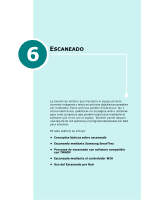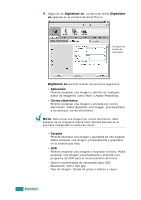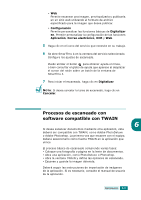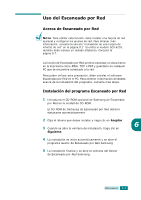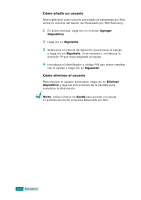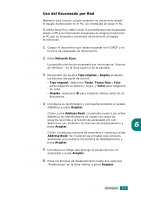Samsung SCX 6320F User Manual (SPANISH) - Page 121
Escaneado mediante el controlador WIA
 |
UPC - 807027532442
View all Samsung SCX 6320F manuals
Add to My Manuals
Save this manual to your list of manuals |
Page 121 highlights
Escaneado mediante el controlador WIA El equipo también permite utilizar el controlador de adquisición de imágenes de Windows (WIA) para escanear imágenes. WIA es uno de los componentes estándar proporcionados por Microsoft® Windows® XP y funciona con cámaras y escáneres digitales. A diferencia del controlador TWAIN, el controlador WIA le permite escanear y manipular imágenes fácilmente sin usar software adicional. NOTA: El controlador WIA funciona sólo con Windows XP y conexión USB. 1 Cargue el documento que desea escanear en el DADF o en la lente de escaneado de documentos. 2 En el menú Inicio del escritorio, seleccione Configuración, Panel de control y Escáneres y cámaras. 3 Haga doble clic en el icono del equipo. Se inicia el asistente de escáneres y cámaras. 4 Seleccione las preferencias de escaneado y haga clic en Vista previa para ver cómo afectan estas preferencias a la imagen. 5 Escriba un nombre de imagen y seleccione un formato de archivo y un destino para guardar la imagen. 6 Siga las instrucciones en la pantalla para editar la imagen una vez copiada en el equipo. NOTA: Si desea cancelar el proceso de escaneado, pulse el botón Detener/Borrar del panel de control. 6.6 ESCANEADO